iPod Initiation Comprend des leçons sur le transfert de musique vers l’iPod, l’écoute de musique et le stockage de fichiers sur l’iPod Apple Computer, Inc. © 2004 Apple Computer, Inc. Tous droits réservés. Apple, le logo Apple, Apple Store, FireWire, iPod, iTunes, Mac, Macintosh et Mac OS sont des marques d’Apple Computer, Inc. déposées aux États-Unis et dans d’autres pays. Le logo FireWire est une marque déposée d’Apple Computer, Inc. F019-0201 1 Préface 5 6 6 Table des matières Vue d’ensemble de l’iPod et iTunes Comment utiliser cette initiation Avant de commencer Chapitre 1 11 12 12 13 15 15 Leçon 1 : Importation de musique dans iTunes Avant de commencer Importation de musique dans iTunes à partir de CD audio Achat de musique en ligne via l’iTunes Music Store Ajout de morceaux stockés sur votre ordinateur à la bibliothèque iTunes Après l’importation des morceaux Chapitre 2 16 16 16 17 19 20 20 Leçon 2 : Transfert de musique vers l’iPod Avant de commencer Recharge de la batterie de l’iPod Connexion de l’iPod à votre ordinateur Transfert de musique vers l’iPod Déconnexion de l’iPod après le transfert de musique Après le transfert de musique Chapitre 3 21 21 22 23 24 24 24 25 25 Leçon 3 : Écoute de musique sur l’iPod Avant de commencer Utilisation des menus de l’iPod Lecture des morceaux Utilisation des autres commandes Désactivation des commandes de l’iPod à l’aide du bouton Hold Allumage et extinction de l’iPod Utilisation du rétro-éclairage Utilisation d’autres fonctions de l’iPod Chapitre 4 26 26 27 27 Leçon 4 : Utilisation de l’iPod comme disque dur Avant de commencer Utilisation de l’iPod comme disque dur Déconnexion de l’iPod 3 4 Chapitre 5 29 29 29 30 30 31 32 Leçon 5 : Gestion de la musique sur l’iPod Avant de commencer Transfert de musique vers l’iPod Mise à jour automatique de l’iPod Mise à jour automatique de l’iPod avec les listes de lecture sélectionnées Mise à jour manuelle de l’iPod Étapes suivantes Chapitre 6 33 33 33 33 Informations complémentaires sur l’iPod Guide de l’utilisateur de l’iPod Aide à l’écran d’iTunes Ressources en ligne Table des matières Préface Vue d’ensemble de l’iPod et iTunes Grâce à votre nouveau lecteur de musique numérique iPod, vous pouvez emporter avec vous toute votre musique, où que vous alliez. Pour utiliser l’iPod, vous devez importer des morceaux à partir de votre collection de CD vers l’application musicale iTunes installée sur votre ordinateur, puis les transférer vers l’iPod pour les écouter en déplacement. Vous pouvez également acheter de la musique et des livres audio via Internet sur l’iTunes Music Store (uniquement disponible dans certains pays). Si vous n’avez encore jamais utilisé l’iPod ou iTunes et souhaitez apprendre rapidement à écouter de la musique, cette initiation est faite pour vous. 5 Comment utiliser cette initiation L’initiation comporte cinq leçons qui vous apprennent à écouter de la musique à l’aide de votre nouvel iPod et à utiliser les autres fonctions de l’iPod. Avant de commencer les leçons, parcourez ce chapitre pour vous familiariser avec l’iPod et iTunes. Vous pourrez vous reporter à ce chapitre tout en parcourant les leçons d’initiation. Pour importer rapidement de la musique sur votre iPod, suivez les instructions des leçons 1 à 3, à partir de la page 11. Ces leçons vous expliquent comment importer de la musique dans iTunes, la transférer vers l’iPod et utiliser les commandes de l’iPod pour écouter la musique. Pour apprendre à utiliser l’iPod comme disque dur, afin d’y stocker d’autres fichiers de votre ordinateur, lisez la leçon 4 (voir la page 26). Pour découvrir des méthodes plus avancées pour transférer et gérer votre musique, lisez la leçon 5 (voir la page 29). Avant de commencer Avant de commencer, vérifiez que vous avez effectué les opérations suivantes : • Insérez le CD de l’iPod dans votre ordinateur, puis installez les logiciels iTunes et iPod. • Pour suivre ces leçons plus facilement, imprimez ce document. • Assurez-vous que votre ordinateur et votre système d’exploitation correspondent à la configuration système requise de l’iPod. Reportez-vous au Guide de l’utilisateur de l’iPod, disponible sur le CD de l’iPod, pour connaître la configuration requise. 6 Préface Vue d’ensemble de l’iPod et iTunes iPod Utilisez les commandes de l’iPod pour naviguer à travers les menus à l’écran, écouter des morceaux, modifier les réglages et afficher des informations. Port de télécommande iPod Remote Bouton Hold Port d’écouteurs Bouton de sélection Bouton de menu Bouton Suivant/ Avance rapide Bouton Précédent/ Retour rapide Bouton Lecture/Pause Port de connexion Dock Molette cliquable Commandes de l’iPod Bouton Hold Utilisez le bouton de verrouillage Hold pour désactiver les commandes de l’iPod, afin d’éviter d’appuyer accidentellement sur les touches. Port de la télécommande iPod Remote Permet de connecter des accessoires facultatifs, tels que la télécommande iPod Remote. Port d’écouteurs Permet de connecter des écouteurs et des haut-parleurs à l’aide d’un mini-jack stéréo standard de 3,5 mm. Bouton de menu Appuyez sur ce bouton pour revenir au menu précédent. Maintenez le bouton enfoncé pour activer le rétro-éclairage. Bouton de sélection Appuyez sur ce bouton pour allumer l’iPod. Si l’iPod est allumé, appuyez sur ce bouton pour sélectionner un élément de menu ou écouter un morceau. Bouton Précédent/ Retour rapide Appuyez sur ce bouton pour redémarrer le morceau en cours. Appuyez deux fois sur ce bouton pour lire le morceau précédent. Maintenez le bouton enfoncé pour effectuer un retour rapide. Bouton Suivant/ Avance rapide Appuyez sur ce bouton pour lire le morceau suivant. Maintenez-le enfoncé pour effectuer une avance rapide. Préface Vue d’ensemble de l’iPod et iTunes 7 Commandes de l’iPod Molette cliquable Passez le pouce ou un doigt autour de la molette cliquable pour faire défiler les éléments de menu. À partir de l’écran En lecture, utilisez-la pour régler le volume. Appuyez sur les boutons de la molette cliquable pour contrôler l’iPod. Bouton Lecture/Pause Appuyez sur ce bouton pour lire le morceau sélectionné. Pendant la lecture du morceau, appuyez sur ce bouton pour passer en mode pause. Maintenez-le enfoncé pour éteindre l’iPod. Menu iPod Lorsque vous allumez l’iPod, le menu principal apparaît. Sélectionnez des éléments de menu pour accéder à d’autres menus ou effectuer des actions sur l’iPod. Les icônes d’état situées en haut de l’écran affichent les réglages de l’iPod. Icône de verrouillage Intitulé du menu État de lecture État de la batterie Éléments de menu Menu iPod 8 Icône de verrouillage L’icône de verrouillage apparaît lorsque le bouton Hold (sur le dessus de l’iPod) est réglé sur Hold. Si tel est le cas, les commandes de l’iPod sont désactivées. Intitulé du menu Affiche l’intitulé du menu en cours. État de lecture L’icône Lecture ( ) apparaît si un morceau est en cours de lecture. L’icône Pause ( ) apparaît si le morceau est en mode pause. État de la batterie L’icône de la batterie indique la charge restante. Si la batterie est en cours de recharge, l’icône est animée. Éléments de menu Utilisez la molette cliquable pour faire défiler les éléments de menu. Appuyez sur le bouton de sélection (au centre de l’iPod) pour sélectionner un élément. Une flèche placée en regard d’un élément de menu indique qu’en le sélectionnant vous accédez à un autre menu. Préface Vue d’ensemble de l’iPod et iTunes Écran “En lecture” de l’iPod Lorsqu’un morceau est en cours de lecture, l’écran En lecture apparaît. Vous pouvez alors utiliser la molette cliquable pour régler le volume. Cliquez sur le bouton de menu pour revenir au menu précédent. Icône Répéter Icône Aléatoire Numéro du morceau Informations sur le morceau Durée du morceau Écran En lecture Numéro du morceau Affiche le numéro du morceau en cours de lecture dans la séquence de morceaux sélectionnée. Icône Répéter L’icône Répéter ( ) apparaît lorsque l’iPod est configuré pour répéter tous les morceaux. L’icône Répéter une fois ( ) apparaît lorsque l’iPod est configuré pour répéter un seul morceau. Informations sur le morceau Affiche le titre du morceau et le nom de l’artiste. Icône Aléatoire L’icône Aléatoire ( ) apparaît lorsque l’iPod est configuré pour la lecture aléatoire des morceaux ou des albums. Durée du morceau Affiche le temps écoulé et le temps restant du morceau en cours de lecture. Appuyez sur le bouton de sélection pour afficher le défileur, puis utilisez la molette cliquable pour accéder à une autre partie du morceau. Préface Vue d’ensemble de l’iPod et iTunes 9 iTunes Utilisez iTunes pour importer de la musique sur votre ordinateur et la transférer vers l’iPod, pour organiser la musique sur l’iPod et modifier les réglage de l’iPod. Vous pouvez également utiliser l’iTunes Music Store (dans iTunes) pour acheter de la musique en ligne. La boutique iTunes Music Store n’est disponible que dans certains pays. Fenêtre principale Liste Source Bouton d’éjection Bouton Ajouter Bouton Options iTunes 10 Liste Source Cliquez sur les éléments de la liste Source pour consulter votre musique. La liste Source affiche votre bibliothèque, vos listes de lecture, vos CD, l’iPod, l’iTunes Music Store et d’autres sources musicales. Fenêtre principale La fenêtre principale affiche les morceaux de l’élément sélectionné dans la liste Source. Bouton Ajouter Cliquez sur ce bouton pour ajouter une liste de lecture à la liste Source. Cliquez sur Bibliothèque, puis faites glisser les morceaux vers la liste de lecture pour les ajouter. Bouton Options Sélectionnez l’iPod dans la liste Source, puis cliquez sur ce bouton pour modifier les réglages de l’iPod. Ce bouton n’est affiché que si l’iPod est sélectionné dans la liste Source. Bouton d’éjection Sélectionnez l’iPod dans la liste Source, puis cliquez sur le bouton d’éjection pour éjecter l’iPod avant de le déconnecter de votre ordinateur. Préface Vue d’ensemble de l’iPod et iTunes 1 Leçon 1 : Importation de musique dans iTunes 1 Pour écouter de la musique sur votre iPod, vous devez d’abord la transférer sur votre ordinateur via l’application iTunes. Cette leçon vous explique comment importer de la musique dans iTunes sur votre ordinateur. La leçon 2 explique comment transférer de la musique de votre ordinateur vers l’iPod. Il existe trois façons d’importer de la musique dans iTunes : • importer de la musique à partir de CD audio ; • acheter de la musique en ligne depuis l’iTunes Music Store (uniquement disponible dans certains pays) ; • ajouter de la musique stockée sur votre ordinateur à la bibliothèque musicale d’iTunes. 11 Avant de commencer Avant de commencer, munissez-vous de quelques-uns de vos CD audio préférés. Si vous disposez d’une connexion à Internet, vous pouvez également acheter de la musique en ligne. Dans certaines tâches présentées dans cette leçon, apprenez à sélectionner les commandes du menu iTunes : Choisissez Fichier > Obtenir des infos. Le premier terme après Choisissez correspond au nom d’un menu dans la barre des menus iTunes. Le terme suivant correspond à l’élément que vous choisissez dans ce menu. Importation de musique dans iTunes à partir de CD audio Suivez ces instructions pour importer de la musique de vos CD sur votre ordinateur. Pour importer de la musique dans iTunes à partir d’un CD audio : 1 Insérez un CD dans votre ordinateur, puis ouvrez iTunes. Si vous disposez d’une connexion à Internet, iTunes extrait le nom des morceaux du CD sur Internet et les affiche dans la fenêtre. Si iTunes n’extrait pas les noms automatiquement alors que vous êtes connecté à Internet, choisissez Avancé > Obtenir le nom des pistes du CD. Si vous n’avez pas de connexion à Internet, vous pouvez saisir manuellement le nom des pistes du CD. La saisie d’informations sur les morceaux (ou leur téléchargement automatique depuis Internet) permet de parcourir vos morceaux dans iTunes ou sur l’iPod en fonction de critères tels que le titre, l’artiste, l’album, etc. 12 Chapitre 1 Leçon 1 : Importation de musique dans iTunes Pour saisir manuellement le titre des morceaux et autres informations du CD : a Sélectionnez le premier morceau du CD et choisissez Fichier > Obtenir des infos. b Cliquez sur Infos. c Saisissez les informations concernant le morceau. d Cliquez sur Suivant pour saisir les informations sur le morceau suivant. 2 Cliquez pour supprimer la coche située en regard des morceaux que vous ne souhaitez pas importer depuis le CD. 3 Cliquez sur le bouton Importer. La zone d’affichage située en haut de la fenêtre iTunes indique le temps nécessaire à l’importation des différents morceaux. Bouton Importer Par défaut, iTunes lit les morceaux à mesure qu’ils sont importés. 4 Pour éjecter le CD, cliquez sur le bouton d’éjection. Bouton d’éjection 5 Répétez ces opérations pour tout autre CD contenant des morceaux que vous voulez importer. Achat de musique en ligne via l’iTunes Music Store Si vous disposez d’une connexion à Internet, vous pouvez facilement acheter et télécharger des morceaux de musique, des albums et des livres audio en ligne via l’iTunes Music Store (uniquement disponible dans certains pays). Pour acheter de la musique en ligne via l’iTunes Music Store, vous devez configurer un Compte Apple dans iTunes, rechercher les morceaux voulus, puis les acheter. Si vous disposez d’un Compte Apple ou AOL (America Online), vous pouvez vous en servir pour ouvrir une session sur le Music Store et acheter des morceaux. Pour ouvrir une session sur l’iTunes Music Store : 1 Ouvrez iTunes, puis cliquez sur Music Store dans la liste Source. 2 Cliquez sur le bouton Compte et suivez les instructions à l’écran pour configurer un Compte Apple ou saisissez les informations de votre compte Apple ou AOL. Chapitre 1 Leçon 1 : Importation de musique dans iTunes 13 Pour rechercher des morceaux ou des livres audio : Vous pouvez parcourir ou faire une recherche dans l’iTunes Music Store pour trouver un album, un morceau ou un artiste. Ouvrez iTunes, puis cliquez sur Music Store dans la liste Source. • Pour explorer le Music Store, choisissez un genre musical dans le menu local Choisir le genre en haut à gauche du Music Store, cliquez sur l’un des albums ou des morceaux au centre ou sur le côté droit du Music Store ou cliquez sur le bouton Explorer dans l’angle supérieur droit de la fenêtre. • Pour faire une recherche dans le Music Store, tapez le nom d’un album, d’un morceau, d’un artiste ou d’un compositeur dans le champ de recherche. • Pour rechercher uniquement des noms d’artistes ou de compositeurs, ou des titres de morceaux ou d’albums, choisissez un élément dans le menu local du champ de recherche. • Pour rechercher une combinaison d’éléments, choisissez Recherche avancée dans le menu local du champ de recherche. • Pour revenir sur la page d’accueil du Music Store, cliquez sur le bouton Accueil dans l’angle supérieur gauche du Music Store. Pour acheter un morceau, un album ou un livre audio : 1 Cliquez sur Music Store dans la liste Source, puis recherchez le morceau ou l’album que vous voulez acheter. Vous pouvez double-cliquer sur un morceau pour en écouter un extrait et vous assurer qu’il s’agit du morceau que vous voulez acheter. Si la vitesse de votre connexion réseau est inférieure à 128 kbps, choisissez iTunes > Préférences et cochez la case “Charger l’extrait complet avant lecture” dans la fenêtre Magasin. 2 Cliquez sur Acheter le morceau ou Acheter l’album. Le morceau est alors téléchargé sur votre disque dur et le prix est débité de la carte de crédit indiquée sur votre compte Apple ou AOL. 14 Chapitre 1 Leçon 1 : Importation de musique dans iTunes Ajout de morceaux stockés sur votre ordinateur à la bibliothèque iTunes Si vous avez stocké sur votre ordinateur des formats de fichier audio gérés par iTunes, vous pouvez facilement les importer dans iTunes. m Pour ajouter des morceaux stockés sur votre ordinateur à la bibliothèque iTunes : Faites glisser le dossier ou le disque contenant les fichiers audio vers la Bibliothèque de la liste Source (ou choisissez Fichier > Ajouter à la bibliothèque et sélectionnez le dossier ou le disque). Si iTunes gère le format de fichier des morceaux, ceux-ci sont automatiquement ajoutés à la bibliothèque iTunes. Vous pouvez également faire glisser individuellement des fichiers audio dans iTunes. Après l’importation des morceaux Une fois vos morceaux importés dans iTunes, vous pouvez les lire dans iTunes, créer des listes de lecture, et bien plus encore. Pour en savoir plus sur l’utilisation d’iTunes pour gérer et lire des morceaux, ouvrez iTunes et choisissez Aide > Aide iTunes et Music Store. Pour obtenir des instructions sur le transfert de musique vers votre iPod, lisez la leçon 2 de cette initiation. Chapitre 1 Leçon 1 : Importation de musique dans iTunes 15 2 Leçon 2 : Transfert de musique vers l’iPod 2 Cette leçon vous explique comment recharger la batterie de l’iPod, connecter l’iPod à votre ordinateur et transférer de la musique de votre ordinateur vers l’iPod. Avant de commencer Avant de commencer, assurez-vous que vous disposez des éléments suivants à portée de main : • Votre iPod et votre ordinateur • L’adaptateur secteur iPod Power Adapter fourni avec votre iPod • Le câble iPod Dock Connector vers FireWire fourni avec votre iPod • Le câble iPod Dock Connector vers USB 2.0 fourni avec votre iPod (nécessaire pour certains ordinateurs uniquement —voir ci-dessous) Recharge de la batterie de l’iPod L’iPod dispose d’une batterie interne non amovible. Pour des résultats optimaux, rechargez votre iPod pendant au moins deux heures avant de poursuivre cette leçon. Pour recharger la batterie de l’iPod : 1 Connectez le câble iPod Dock Connector vers FireWire à l’adaptateur secteur iPod Power Adapter et branchez l’autre extrémité du câble sur l’iPod. 16 2 Branchez l’adaptateur secteur sur une prise électrique en état de fonctionnement pendant au moins deux heures. Si vous possédez un Macintosh, vous pouvez également recharger la batterie de votre iPod en le connectant à votre ordinateur (voir ci-dessous). Si vous possédez un PC sous Windows, vous pouvez dans la majorité des cas recharger la batterie de l’iPod en connectant ce dernier à votre ordinateur. L’icône de la batterie s’anime sur l’écran de l’iPod lorsque la batterie est en cours de recharge. Batterie en cours de recharge Remarque : les batteries rechargeables ont un nombre limité de cycles de recharge, et il est parfois nécessaire de les remplacer. La durée de vie d’une batterie et le nombre de cycles de recharge possibles peut varier selon l’utilisation et les réglages. Pour plus d’informations, rendez-vous sur www.apple.com/fr/batteries. Connexion de l’iPod à votre ordinateur Vous devez connecter l’iPod à votre ordinateur pour transférer et organiser de la musique sur l’iPod. Pour connecter l’iPod à votre ordinateur : 1 Déterminez le câble à utiliser pour connecter l’iPod à votre ordinateur. • Si votre ordinateur possède un port FireWire à 6 broches, vous pouvez utiliser le câble iPod Dock Connector vers FireWire. Port FireWire 400 6 broches Câble iPod Dock Connector vers FireWire Remarque : tous les ordinateurs Macintosh compatibles avec l’iPod peuvent utiliser ce câble. • Si votre ordinateur possède un port USB 2.0 à forte alimentation, vous pouvez utiliser le câble iPod Dock Connector vers USB 2.0. Port USB 2.0 Câble iPod Dock Connector vers USB 2.0 Chapitre 2 Leçon 2 : Transfert de musique vers l’iPod 17 • Si vous possédez un PC sous Windows, qui ne dispose d’aucun port FireWire ou USB 2.0, voici les différentes méthodes qui vous permettront de connecter l’iPod : • Achetez une carte FireWire ou USB 2.0 et installez-la. Pour en savoir plus sur les cartes FireWire et USB 2.0 compatibles, rendez-vous sur le site www.apple.com/fr/ipod. • Si votre ordinateur dispose d’un port FireWire à 4 broches, vous pouvez utiliser un adaptateur FireWire optionnel 6 broches vers 4 broches. Il est impossible de recharger l’iPod via un port FireWire à 4 broches de votre ordinateur. Vous devez utiliser l’adaptateur secteur iPod Power Adapter. 2 Connectez le câble approprié à un port FireWire ou USB 2.0 de votre ordinateur. Remarque : assurez-vous que l’iPod est directement connecté au port USB 2.0 de votre ordinateur ou à un concentrateur USB 2.0 sous tension connecté à votre ordinateur. L’iPod ne peut être rechargé s’il est connecté à un port USB 2.0 à faible alimentation, comme ceux qui se trouvent parfois sur les claviers ou d’autres périphériques. Remarque : si vous utilisez un ordinateur portable équipé d’un port USB 2.0 à forte alimentation, branchez-le sur une prise de courant avant de connecter l’iPod afin d’obtenir des résultats optimaux. 3 Connectez l’autre extrémité du câble à l’iPod. Veillez à brancher le câble dans le bon sens. Il ne fonctionne que dans un sens. 4 iTunes peut être configuré pour s’ouvrir automatiquement dès que vous connectez l’iPod. Si ce n’est pas le cas, ouvrez-le. L’icône iPod apparaît alors dans la liste Source d’iTunes. Si iTunes est configuré pour mettre automatiquement votre iPod à jour, la mise à jour commence. 18 Chapitre 2 Leçon 2 : Transfert de musique vers l’iPod Transfert de musique vers l’iPod L’iPod est configuré par défaut pour être automatiquement mis à jour avec tous les morceaux et toutes les listes de lecture dès que vous le connectez à votre ordinateur. C’est le moyen le plus simple de transférer de la musique vers votre iPod. Il vous suffit de connecter l’iPod à votre ordinateur, de le laisser transférer les morceaux automatiquement, puis de le déconnecter. Pendant le transfert de musique de votre ordinateur vers l’iPod, la fenêtre d’état iTunes affiche la progression et l’icône iPod clignote en rouge dans la liste Source. Une fois le transfert terminé, un message d’iTunes vous prévient que “L’iPod est à jour”. Si le nombre de morceaux de votre bibliothèque iTunes dépasse la capacité de l’iPod, une zone de dialogue s’affiche pour vous demander si vous souhaitez qu’iTunes choisisse les morceaux à importer. Vous pouvez également configurer iTunes pour la mise à jour manuelle de l’iPod, afin que vous puissiez faire glisser des morceaux vers l’iPod et supprimer individuellement des morceaux qui s’y trouvent, ou pour la mise à jour automatique de l’iPod avec uniquement les morceaux ou les listes de lecture sélectionnés. Pour obtenir des instructions sur ces différentes méthodes de transfert de musique vers l’iPod, reportez-vous à la section “Leçon 5 : Gestion de la musique sur l’iPod” à la page 29. Chapitre 2 Leçon 2 : Transfert de musique vers l’iPod 19 Déconnexion de l’iPod après le transfert de musique Ne débranchez pas l’iPod pendant le transfert de musique. Pour savoir facilement si vous pouvez déconnecter l’iPod en toute sécurité, consultez l’écran. Si le menu principal ou une grande icône de batterie apparaît à l’écran, vous pouvez déconnecter l’iPod de votre ordinateur. Si vous avez configuré iTunes pour la mise à jour manuelle de l’iPod ou son utilisation comme disque dur (voir leçon 4), vous devez éjecter l’iPod avant de le déconnecter de votre ordinateur. Si ce message apparaît, vous devez éjecter l’iPod avant de le déconnecter de votre ordinateur. m Pour éjecter l’iPod : Sélectionnez iPod dans la liste Source d’iTunes, puis cliquez sur le bouton d’éjection. Bouton d’éjection Pour déconnecter l’iPod : • Si l’iPod est connecté à un câble iPod, appuyez sur les deux côtés du connecteur Dock pour déconnecter le câble de l’iPod. • Si l’iPod se trouve sur le socle iPod Dock, il suffit de le retirer. Pour en savoir plus sur le socle iPod Dock optionnel, lisez le Guide de l’utilisateur de l’iPod disponible sur le CD de l’iPod. Après le transfert de musique Une fois que la musique a été transférée vers l’iPod et que ce dernier est déconnecté de votre ordinateur, vous êtes prêt à écouter votre musique ! Pour apprendre à utiliser les commandes de l’iPod afin de lire de la musique et de modifier les réglages, lisez la leçon 3. 20 Chapitre 2 Leçon 2 : Transfert de musique vers l’iPod 3 Leçon 3 : Écoute de musique sur l’iPod 3 Cette leçon vous apprend à utiliser les commandes de l’iPod pour rechercher et lire des morceaux, allumer et éteindre l’iPod, activer le rétro-éclairage et modifier les réglages. Bouton de menu Bouton Hold Bouton de sélection Bouton Précédent/ Retour rapide Bouton Suivant/ Avance rapide Molette cliquable Bouton Lecture/Pause Avant de commencer Si votre iPod ne contient aucun morceau, suivez les instructions des leçons 1 et 2 pour transférer de la musique vers l’iPod avant de commencer cette leçon. Voici un exemple des commandes de menu iPod présentées dans certaines tâches de cette leçon : Sélectionnez Réglages > Rétro-éclairage > 2 Secondes. 21 Le premier terme qui suit le mot Sélectionnez est le nom d’un élément du menu principal de l’iPod (le premier menu qui s’affiche lorsque vous allumez l’iPod). L’élément suivant correspond au choix effectué dans le menu suivant et ainsi de suite. Si vous ne voyez pas le premier élément, appuyez plusieurs fois sur Menu (sur la molette cliquable de l’iPod) jusqu’à ce que le menu principal apparaisse. Utilisation des menus de l’iPod Pour allumer l’iPod, appuyez sur le bouton de sélection (au centre de l’iPod). Lorsque vous allumez l’iPod, le menu principal apparaît. Pour sélectionner un élément du menu : 1 Passez doucement le doigt autour de la molette cliquable pour faire défiler et mettre en surbrillance les éléments de menu. 2 Appuyez sur le bouton de sélection pour sélectionner l’élément en surbrillance. m Pour revenir au menu précédent : Appuyez sur Menu. Lorsque vous sélectionnez un élément de menu accompagné d’une flèche, vous accédez à un nouveau menu. Par contre, lorsque vous sélectionnez un élément qui n’est pas accompagné d’une flèche, vous effectuez une action ou modifiez un réglage. 22 Chapitre 3 Leçon 3 : Écoute de musique sur l’iPod Lecture des morceaux Pour vous familiariser avec l’utilisation des menus de l’iPod, suivez les instructions ci-dessous pour rechercher un morceau et le lire. Pour rechercher et lire un morceau : 1 Connectez les écouteurs à votre iPod et placez-les sur vos oreilles. 2 Sélectionnez Musique > Morceaux. 3 Faites défiler la liste jusqu’au morceau désiré et appuyez sur le bouton Lecture/Pause ou sur le bouton de sélection. Lorsque la lecture commence, des informations sur le morceau sont indiquées sur l’écran intitulé En lecture. m Pour régler le volume : Si l’écran En lecture est affiché, utilisez la molette cliquable pour augmenter ou réduire le volume. Remarque : si l’écran En lecture n’apparaît pas pendant la lecture du morceau, patientez quelques secondes ou appuyez à plusieurs reprises sur Menu jusqu’à ce que le menu principal apparaisse, puis sélectionnez En lecture. Utilisez alors la molette cliquable pour régler le volume. m Pour passer au morceau précédent ou suivant : Appuyez sur Suivant/Avance rapide pour passer au morceau suivant. Appuyez une fois sur Précédent/Retour rapide pour revenir au début du morceau en cours et deux fois pour passer au morceau précédent. Pour vous déplacer immédiatement dans le morceau en cours de lecture : 1 Depuis l’écran En lecture, appuyez sur le bouton de sélection. La barre de sélection est remplacée par un défileur. 2 Utilisez la molette cliquable pour accéder à une autre partie du morceau. Après un court instant, le morceau passe au nouvel emplacement. Chapitre 3 Leçon 3 : Écoute de musique sur l’iPod 23 Utilisation des autres commandes Lisez les instructions suivantes pour apprendre comment allumer et éteindre l’iPod, activer le rétro-éclairage et utiliser le bouton Hold. Désactivation des commandes de l’iPod à l’aide du bouton Hold Si vous transportez votre iPod dans votre poche ou dans un étui, vous pouvez désactiver les commandes de l’iPod pour éviter de l’allumer ou d’activer les boutons involontairement. m Pour désactiver les commandes de l’iPod : Placez le bouton Hold sur Hold. Pour désactiver les boutons de l’iPod, décalez ce bouton vers le centre de l’appareil jusqu’à ce qu’il laisse apparaître une bande orange. Si les commandes de l’iPod ne répondent pas, le bouton de verrouillage est peut-être déjà réglé sur Hold. Une icône de verrouillage apparaît en haut à gauche de l’écran. Allumage et extinction de l’iPod m m Pour allumer l’iPod : Appuyez sur le bouton de sélection. Pour éteindre l’iPod : Maintenez enfoncé le bouton Lecture/Pause. Si aucun morceau n’est en cours de lecture, l’iPod s’éteint automatiquement au bout de quelques minutes. 24 Chapitre 3 Leçon 3 : Écoute de musique sur l’iPod Utilisation du rétro-éclairage L’écran de l’iPod dispose d’un rétro-éclairage lumineux, adapté aux environnements à faible luminosité. m m Pour activer le rétro-éclairage : Sélectionnez Rétro-éclairage dans le menu principal ou appuyez sur Menu pendant deux secondes jusqu’à ce que le rétro-éclairage soit activé. Pour désactiver le rétro-éclairage : Maintenez de nouveau le bouton de menu enfoncé. Utilisation d’autres fonctions de l’iPod Après avoir appris à écouter de la musique sur l’iPod, vous pouvez découvrir d’autres fonctions de votre iPod. Pour apprendre à utiliser l’iPod comme disque dur afin d’y stocker des fichiers et d’autres données, lisez la leçon 4. Pour apprendre des méthodes plus avancées pour transférer et gérer la musique, lisez la leçon 5. Chapitre 3 Leçon 3 : Écoute de musique sur l’iPod 25 4 Leçon 4 : Utilisation de l’iPod comme disque dur 4 Vous pouvez utiliser l’iPod comme disque dur externe. Cela signifie que vous pouvez le connecter à votre ordinateur pour copier des fichiers depuis votre ordinateur vers votre iPod ou inversement. Cela peut être très utile pour transférer des documents ou autres fichiers d’un ordinateur vers un autre ou conserver une copie de sauvegarde des fichiers. Avant de commencer Pour effectuer les tâches de cette leçon, vous devez connecter l’iPod à votre ordinateur. Pour apprendre comment connecter l’iPod à votre ordinateur, suivez les instructions présentées dans la leçon 2 de cette initiation. 26 Utilisation de l’iPod comme disque dur Vous devez utiliser iTunes pour configurer l’iPod afin de l’utiliser comme disque dur. Pour utiliser l’iPod comme disque dur : 1 Connectez l’iPod à votre ordinateur et ouvrez iTunes. 2 Sélectionnez iPod dans la liste Source d’iTunes, puis cliquez sur le bouton Options. Bouton Options 3 Sélectionnez Activer l’utilisation du disque. Remarque : pour utiliser l’iPod comme disque dur, vous pouvez également sélectionner “Organiser les morceaux et listes de lecture manuellement” dans la fenêtre Options. Lorsque vous utilisez l’iPod comme disque dur, une icône de disque iPod apparaît sur le bureau si vous utilisez un Mac, tandis que si vous utilisez un PC sous Windows, la première lettre de disque dur disponible lui est attribuée dans l’Explorateur Windows. m Pour copier des fichiers sur l’iPod : Faites-les glisser d’un dossier stocké sur votre ordinateur (ou du bureau) vers l’iPod. Remarque : les fichiers stockés sur l’iPod occupent de l’espace. Pour connaître la quantité d’espace disponible sur votre iPod, sélectionnez Réglages > À propos de. Déconnexion de l’iPod Lorsque vous utilisez l’iPod comme disque dur, vous devez l’éjecter avant de le déconnecter de votre ordinateur. m m Pour éjecter l’iPod si vous utilisez un Macintosh : Faites glisser l’icône iPod du bureau vers la Corbeille. Pour éjecter l’iPod si vous utilisez un PC sous Windows : Cliquez sur l’icône “Retirer le périphérique en toute sécurité” dans la zone de notification Windows et sélectionnez votre iPod. Chapitre 4 Leçon 4 : Utilisation de l’iPod comme disque dur 27 Vous pouvez également éjecter l’iPod en sélectionnant l’icône iPod dans la liste Source d’iTunes et en cliquant sur le bouton d’éjection. Bouton d’éjection Pour savoir facilement si vous pouvez déconnecter l’iPod en toute sécurité, consultez l’écran. Si ce message apparaît, vous devez éjecter l’iPod avant de le déconnecter de votre ordinateur. Si le menu principal ou une grande icône de batterie apparaît à l’écran, vous pouvez déconnecter l’iPod de votre ordinateur. 28 Chapitre 4 Leçon 4 : Utilisation de l’iPod comme disque dur 5 Leçon 5 : Gestion de la musique sur l’iPod 5 La leçon 2 vous a montré comment transférer automatiquement tous les morceaux stockés dans iTunes vers l’iPod. Cette leçon va vous apprendre à transférer manuellement de la musique et à transférer automatiquement une sélection de morceaux. Avant de commencer Pour effectuer les tâches de cette leçon, vous devez connecter l’iPod à votre ordinateur. Pour apprendre comment connecter l’iPod à votre ordinateur, suivez les instructions présentées dans la leçon 2 de cette initiation. Transfert de musique vers l’iPod Pour configurer le transfert de musique de votre ordinateur vers l’iPod, vous devez connecter ce dernier à votre ordinateur, puis utiliser les commandes d’iTunes pour modifier les réglages de l’iPod. iTunes propose trois méthodes pour transférer de la musique vers l’iPod : • Mettre à jour automatiquement tous les morceaux et listes de lecture : lorsque vous connectez l’iPod, il est automatiquement mis à jour avec les morceaux de la bibliothèque iTunes. Tous les autres morceaux se trouvant sur l’iPod sont supprimés. • Mettre à jour automatiquement les listes de lecture sélectionnées : lorsque vous connectez l’iPod, il est automatiquement mis à jour avec les morceaux des listes de lecture sélectionnées dans iTunes. Tous les autres morceaux se trouvant sur l’iPod sont supprimés. • Mettre à jour manuellement l’iPod : lorsque vous connectez l’iPod, vous pouvez faire glisser individuellement des morceaux et des listes de lecture vers l’iPod et supprimer individuellement les morceaux et les listes de lecture de l’iPod. 29 Mise à jour automatique de l’iPod L’iPod est configuré par défaut pour être mis à jour automatiquement avec tous les morceaux et listes de lecture. C’est la méthode que vous avez utilisée à la leçon 2 pour transférer de la musique vers l’iPod. Si vous configurez iTunes pour transférer de la musique manuellement, vous pouvez toujours le reconfigurer ultérieurement pour mettre automatiquement l’iPod à jour. Pour configurer iTunes afin de mettre à jour automatiquement l’iPod avec tous les morceaux et listes de lecture : 1 Ouvrez iTunes, puis sélectionnez iPod dans la liste Source. Cliquez sur le bouton Options. Bouton Options 2 Sélectionnez “Mettre à jour automatiquement tous les morceaux et listes de lecture”. Le transfert démarre automatiquement. Si le nombre de morceaux de votre bibliothèque iTunes dépasse la capacité de l’iPod, une zone de dialogue s’affiche pour vous demander si vous souhaitez qu’iTunes choisisse les morceaux à importer. Vous pouvez également mettre à jour iPod uniquement avec les listes de lecture sélectionnées ou transférer manuellement des morceaux et listes de lecture individuels (voir ci-dessous). Mise à jour automatique de l’iPod avec les listes de lecture sélectionnées Une liste de lecture est une liste de morceaux que vous avez organisée à votre guise. Vous pouvez créer des listes de lecture en regroupant des morceaux par ambiance, par thème ou par préférence. Configurer iTunes pour mettre à jour l’iPod avec les listes de lecture sélectionnées est particulièrement utile lorsque la quantité de musique stockée sur votre ordinateur est supérieure à la capacité de l’iPod. Vous créez des listes de lecture dans iTunes, puis configurez l’iPod pour que la mise à jour ne soit effectuée qu’avec les morceaux des listes de lecture choisies. 30 Chapitre 5 Leçon 5 : Gestion de la musique sur l’iPod Pour créer une liste de lecture dans iTunes : 1 Cliquez sur le bouton Ajouter. Bouton Ajouter 2 Tapez le nom de la liste de lecture dans la liste Source. 3 Cliquez sur Bibliothèque, puis faites glisser un morceau (ou autre fichier audio) vers la liste de lecture de la liste Source. Pour sélectionner plusieurs morceaux, cliquez sur les différents morceaux en maintenant les touches Commande (x) ou Maj enfoncées. Pour en savoir plus sur l’utilisation des listes de lecture et d’iTunes, ouvrez iTunes et choisissez Aide > Aide iTunes et Music Store. Pour configurer iTunes afin de mettre automatiquement l’iPod à jour avec les listes de lecture sélectionnées : 1 Ouvrez iTunes, puis sélectionnez iPod dans la liste Source. Cliquez sur le bouton Options. Bouton Options 2 Choisissez “Mettre à jour automatiquement les listes de lecture choisies”. 3 Sélectionnez les listes de lecture voulues. Mise à jour manuelle de l’iPod Configurer iTunes pour pouvoir mettre à jour manuellement l’iPod vous offre une plus grande souplesse pour gérer votre musique sur l’iPod. Cela vous permet d’ajouter et de supprimer les morceaux individuellement. Cela vous permet également d’ajouter des morceaux à l’iPod à partir de plusieurs ordinateurs. Pour configurer iTunes afin de gérer manuellement les morceaux sur l’iPod : 1 Ouvrez iTunes, puis sélectionnez iPod dans la liste Source. Cliquez sur le bouton Options. Bouton Options 2 Sélectionnez l’option “Organiser les morceaux et listes de lecture manuellement.” Chapitre 5 Leçon 5 : Gestion de la musique sur l’iPod 31 m Pour ajouter un morceau à l’iPod : Dans iTunes, cliquez sur Bibliothèque et faites glisser le morceau vers l’icône de l’iPod dans la liste Source. Pour supprimer un morceau de l’iPod : 1 Cliquez sur l’icône iPod dans la liste Source d’iTunes. 2 Sélectionnez un morceau sur l’iPod et appuyez sur la touche Suppr. ou Retour arrière de votre clavier. Lorsque vous supprimez manuellement un morceau sur l’iPod, ce morceau n’est pas supprimé de votre bibliothèque iTunes. Étapes suivantes Maintenant que vous avez terminé cette initiation, vous souhaitez peut-être en savoir plus sur l’utilisation de l’iPod et d’iTunes. Reportez-vous au chapitre 6 pour obtenir des informations complémentaires. 32 Chapitre 5 Leçon 5 : Gestion de la musique sur l’iPod Informations complémentaires sur l’iPod 6 6 Si vous avez terminé l’initiation et souhaitez en savoir plus sur l’utilisation de l’iPod et d’iTunes, vous trouverez des informations complémentaires dans l’aide à l’écran et sur le Web. Guide de l’utilisateur de l’iPod Le Guide de l’utilisateur de l’iPod, disponible sur le CD de l’iPod, contient des informations sur l’utilisation de toutes les fonctions de l’iPod, y compris la modification des réglages, le stockage de données de contacts et de calendrier et bien plus encore. Aide à l’écran d’iTunes m Pour en savoir plus sur l’utilisation d’iTunes : Ouvrez iTunes et choisissez Aide > Aide iTunes et Music Store. Ressources en ligne • Pour obtenir les informations les plus récentes sur l’iPod, rendez-vous sur www.apple.com/fr/ipod. • Pour obtenir des informations sur les services et l’assistance disponibles pour l’iPod, pour visiter divers forums contenant des informations spécifiques à un produit ainsi que des commentaires et pour télécharger les logiciels Apple les plus récents, rendez-vous sur www.apple.com/fr/support/ipod. • Pour enregistrer l’iPod (si vous ne l’avez pas fait lors de l’installation du logiciel à partir du CD de l’iPod), rendez-vous sur www.apple.com/register. • Pour suivre une initiation à iTunes sur le Web (disponible dans certains pays uniquement), rendez-vous sur www.apple.com/fr/support/itunes. 33 ">
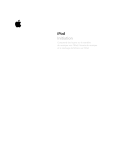
Lien public mis à jour
Le lien public vers votre chat a été mis à jour.